如何在 QTS 啟用或停用共用資料夾加密?
最後修訂日期:
2025-06-11
適用產品
- 作業系統:QTS 4.3.6 以上版本
- 應用程式:控制台
- 硬體:
- 所有 x86 架構的 NAS 型號
- 某些 ARM-64 架構的 NAS 型號 (例如 TS-x33、TS-x35A)
啟用共用資料夾加密
備註
您無法在系統資料夾 (例如「Public」、「Multimedia」、「Web」) 或任何使用者 home 資料夾啟用加密。
- 以管理員身分登入 QTS。
- 開啟[控制台]。
- 前往[權限]>[共用資料夾]>[共用資料夾]。
- 找到共用資料夾。
- 按一下[動作]下方的[編輯屬性內容]圖示。
[編輯屬性內容]視窗隨即開啟。 - 選擇[加密此資料夾]。

- 輸入並驗證加密密碼。重要事項
- 請務必記住加密密碼,或下載加密金鑰檔並妥善保管。啟用加密後,即可下載加密金鑰檔。
- 如果您鎖定共用資料夾,並忘記加密密碼且未下載加密金鑰檔,則您將無法存取共用資料夾,共用資料夾的所有數據都將遺失。
- 選擇性步驟:選擇[儲存加密金鑰],可於啟動 NAS 時,自動解除鎖定加密資料夾。
- 按一下[確定]。
系統對所選資料夾啟用加密。
新圖示會新增至[控制台]>[共用資料夾]>[共用資料夾]中共用資料夾的[動作]欄位:
 ︰資料夾已鎖定。按一下圖示可解除鎖定資料夾。
︰資料夾已鎖定。按一下圖示可解除鎖定資料夾。 ︰資料夾已解除鎖定。按一下圖示可開啟[加密管理]視窗。
︰資料夾已解除鎖定。按一下圖示可開啟[加密管理]視窗。 您可以在[加密管理]視窗中執行下列動作:
您可以在[加密管理]視窗中執行下列動作:- 您可以在[下載]頁面,下載加密金鑰檔。
加密金鑰檔可用來取代加密密碼,以解鎖資料夾或停用加密。 - 在[儲存]頁面,您可以設置每次啟動 NAS 時,自動解鎖共用資料夾的設定。
- 在[鎖定]頁面,您可以鎖定共用資料夾。
- 您可以在[下載]頁面,下載加密金鑰檔。
停用共用資料夾加密
- 開啟[控制台]。
- 前往[權限]>[共用資料夾]>[共用資料夾]。
- 找出加密資料夾。
- 如果加密資料夾已鎖定,請解除鎖定。備註如果資料夾已鎖定,則無法透過編輯資料夾的屬性來停用加密。
- 在[動作]下方,按一下[解鎖共用資料夾]圖示 (
 )。
)。
[解除鎖定資料夾]視窗隨即開啟。 - 輸入加密密碼或上傳加密金鑰檔案。
- 按一下[確定]。
- 在[動作]下方,按一下[解鎖共用資料夾]圖示 (
- 按一下[動作]下方的[編輯屬性內容]圖示。
[編輯屬性內容]視窗隨即開啟。 - 選擇[解密此資料夾]。
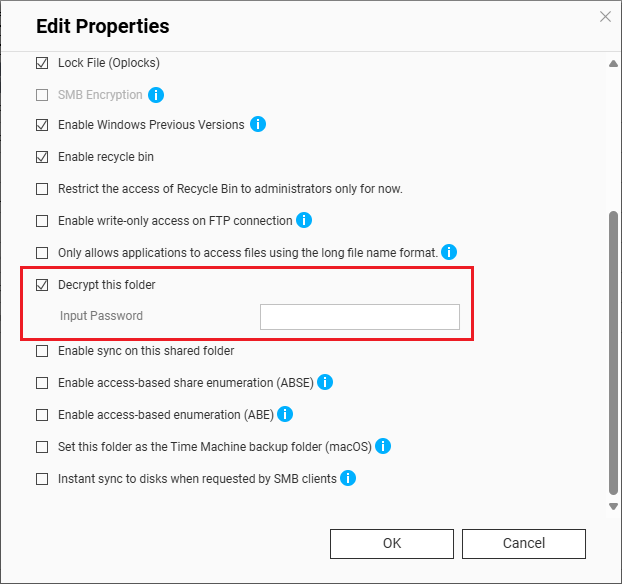
- 輸入加密密碼。
- 按一下[確定]。
確認視窗隨即開啟。 - 按一下[確定]。
系統會停用共用資料夾的加密。


